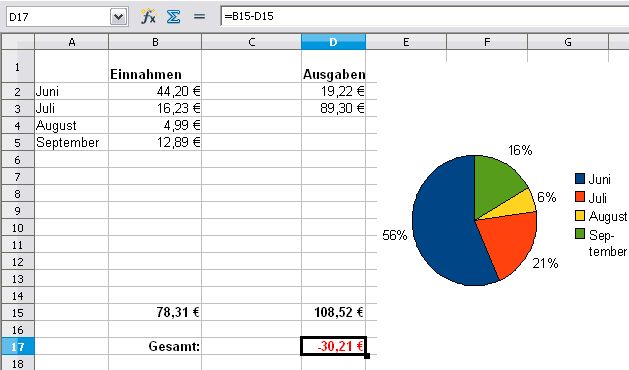Informatik (NuTI): Unterschied zwischen den Versionen
K (→Animation von Bildern) |
(→Animation von Bildern) |
||
| Zeile 107: | Zeile 107: | ||
==Animation von Bildern== | ==Animation von Bildern== | ||
| − | Grundsätzlich braucht man zur Erstellung von Animationen wenig: | + | '''Grundsätzlich braucht man zur Erstellung von Animationen wenig:''' |
| − | * eine Folge von einzelnen Bildern (aus Internet, eingescannt, mit Kamera, Zeichenprogrammen oder Kompaktlösungen wie [http://www.chip.de/downloads/c1_downloads_hs_getfile_v1_16103322.html?t=1238342580&v=3600&s=2de443167f599220773e09b3bb76266b Pivot-Stickfigure] erstellt). | + | |
| + | * eine '''Folge von einzelnen Bildern''' (aus Internet, eingescannt, mit Kamera, Zeichenprogrammen oder Kompaktlösungen wie [http://www.chip.de/downloads/c1_downloads_hs_getfile_v1_16103322.html?t=1238342580&v=3600&s=2de443167f599220773e09b3bb76266b Pivot-Stickfigure] erstellt). | ||
:* Jede Phase der Bewegung/Veränderung ist dabei ein einzelnes Bild. | :* Jede Phase der Bewegung/Veränderung ist dabei ein einzelnes Bild. | ||
:* Je mehr Bilder man hat, desto flüssiger werden die Bewegungen .... | :* Je mehr Bilder man hat, desto flüssiger werden die Bewegungen .... | ||
:* es empfiehlt sich, z.B. im Zeichenprogramm die Elemente der Figur als Einzelobjekte zu speichern, nicht einzubinden, und alle Einzelschritte aufzubewahren. Auf sinnvoll benannte und nummerierte Bilder achten! | :* es empfiehlt sich, z.B. im Zeichenprogramm die Elemente der Figur als Einzelobjekte zu speichern, nicht einzubinden, und alle Einzelschritte aufzubewahren. Auf sinnvoll benannte und nummerierte Bilder achten! | ||
| − | * Ein Animationsprogramm, in dem man diese Einzelbilder als "Film" speichert, und Rehenfoge, Bilder/sek usw. festlegt. | + | |
| + | * Ein '''Animationsprogramm''', in dem man diese Einzelbilder als "Film" speichert, und Rehenfoge, Bilder/sek usw. festlegt. | ||
:* Kaufprogramme wie den [http://www.ulead.com/ga/ ULEAD Gif Animator] | :* Kaufprogramme wie den [http://www.ulead.com/ga/ ULEAD Gif Animator] | ||
:* einfache Freeware wie [http://www.theli.de/down/gif_anim_LT.exe ULEAD GifAnimatorLE1.0] oder den [http://www.jhepple.com/support/ftp/AniGif/gifsetup.exe MS GifAnimator 1.0] oder [http://www.cyberlab-gmbh.de/animake.zip Animake]. | :* einfache Freeware wie [http://www.theli.de/down/gif_anim_LT.exe ULEAD GifAnimatorLE1.0] oder den [http://www.jhepple.com/support/ftp/AniGif/gifsetup.exe MS GifAnimator 1.0] oder [http://www.cyberlab-gmbh.de/animake.zip Animake]. | ||
In diesen Programmen erstellt man i.d.R. animierte gif-Dateien aus den Einzelbildern, fügt noch Titel hinzu, .... | In diesen Programmen erstellt man i.d.R. animierte gif-Dateien aus den Einzelbildern, fügt noch Titel hinzu, .... | ||
| + | |||
| + | '''Links:''' | ||
* [http://www.awntv.com/ Beispiele für fortgeschrittene Animationen] | * [http://www.awntv.com/ Beispiele für fortgeschrittene Animationen] | ||
* [http://www.clipproject.info/Cliparts.html Seite mit freier Cartoon Clipart (nicht kommerzielle Verwendung)] | * [http://www.clipproject.info/Cliparts.html Seite mit freier Cartoon Clipart (nicht kommerzielle Verwendung)] | ||
| + | |||
| + | [[Bild:robi.gif]] | ||
==Einheit zu Verhalten im Internet== | ==Einheit zu Verhalten im Internet== | ||
Version vom 29. März 2009, 17:17 Uhr
Thema Internet: Gefahren und Nutzen
Software für SchülerInnen - Bezugsquellen
- Microsoft Office 2007 Home and Student (auf bis zu 3 PCs im Haushalt installierbar: Preis ab ca. 75.- EUR
- Open Office - Freie Bürosoftware- Download Eine kostenlose und sehr gute Alternative zu MS Office. Kann alle gängigen Microsoft Office-Dokumente lesen und schreiben (gerinfügige Unterschiede bei Powerpoint und Excel, läßt sich aber abspielen/umrechnen)
- Guter Onlinekurs zu Open Office / StarOffice
- Tipps zu OpenOffice/StarOffice , besonders zum Umstieg von MicrosoftR-Produkten
Hardwareempfehlung
Bei neuen PCs für den Schulgebrauch sollte man nach Möglichkeit kaufen:
- Intel Dual Core oder Athlon 64 X2 Prozessor
- min. 1 GB Arbeitsspeicher (RAM)
- DVD RW Laufwerk
- Festplatte SATA min 100 GB
- min 256 MB Grafikspeicher, auch onboard (bessere Grafik braucht man fast nur für Spiele ...)
- min 4 USB 2.0 Eingänge
- optische Maus
- Soundkarte (onboard)
- LAN (Netzwerkadapter) 100 Mbit - besser 1000 Mbit (onboard)
- min. 17 Zoll TFT Monitor (ideal mit VGA und DVI Eingang)
- Betriebssystem Windows XP oder Vista ....
- min 2 Jahre (besser 3!) Herstellergarantie
So etwas (PC, Monitor, Tastatur, Maus und Windows XP Professional) bekommt man über das Internet für ca. 450.- EUR inkl. Versand, z.B. unter http://geizhals.at/de einen PC und unter http://geizhals.at/deutschland/?cat=monlcdc&xf=99_17 einen TFT Monitor.
Wer lieber vor Ort kauft, sollte trotzdem unter www.geizhals.at/de - und dort unter Hardware - System / Monitore einmal Preise recherchieren. Der örtliche Handel kommt dem Kunden oft entgegen, wenn klar ist, dass man die Preise kennt.
Computerkurs-Intensivierung Klasse 5
Grundlagen des Computernutzung
- PC herauffahren/herunterfahren
- Anmelden / Abmelden
- Nutzung von Maus und Tastatur
- Überblick über Programme
- Speichermöglichkeiten für Schüler
- Erstellen, Umbenennen und Speichern von Dateien/Ordnern
- Suchen (und Finden!) von Dateien/Ordnern
- Schreibtrainer Maschinenschrift
Grundlagen der Textverarbeitung
Bitte bearbeite die folgenden Punkte der Reihe nach. Bei den Webseiten genügt das Durchlesen der jeweiligen Seite, dann den "Zurück-Pfeil" deines Browsers benutzen.
- Neues Dokument erstellen mit OpenOfficeWriter
- Die Oberfläche von OpenOffice Writer
- Textverarbeitung1 - Grundlagen
- Damit mein Text richtig gut aussieht...
Grundlagen der Tabellenkalkulation - Open Office Calc
Das Programm kann ebenso wie MS Excel viel mehr, als nur ein Paar Werte in Tabellen anzuzeigen. Es kann ziemlich schwierige Rechnungen automatisch ausführen und Zahlen und Ergebnisse von Berechnungen als Diagramme darstellen.
Beispiel 1: Sparschwein/Taschengeldkonto führen
- Öffne "Open Office Calc" auf dem Desktop.
- Datei - Neu - Tabellendokument. Speichere das Dokument sofort unter deinem Namen (Endung ist .ods) in deinem Ordner.
- Schreibe in Zelle B1 "Einnahmen:" und gib in den 5 Zellen darunter 5 Geldbeträge zwischen 1 und 10 EUR als Zahl mit 2 Kommastellen ein (z.B. 5,50).
- Markiere alle Zellen von B2 bis B14 mit der Maus → dann Rechtsklick in den markierten Bereich → Zellen formatieren → Zahlen , hier Währung und Format "-1.234,00 €" wählen. Hier sollen später Eurobeträge stehen.
- In Zelle B15 klicken → Einfügen → Funktion → unter "Alle" die Funktion "Summe" auswählen
- "Weiter anklicken" → jetzt mit Maus Felder B2 bis B14 markieren → "OK" klicken ....! Der Gesamtsparbetrag sollte erscheinen!
- Formatiere das Summenfeld B15 fett!
- Wenn das geklappt hat, testhalber mal neue Sparbeträge in die Felder B8 bis B12 schreiben! Was passiert?
- Jetzt in die Felder vor den Geldbeträgen von B2 bis z.B. B12 Monate schreiben!
Wer schon fertig ist:
- In Spalte D genauso wie in B eine Liste (mit Summe in D15) der Ausgaben erstellen!
- In D17 ein Formel einfügen, in der B15-D15 berechnet wird! Was wird also dann in D17 angezeigt?
Ein Diagramm erstellen!
- Einfach die Zellen mit den eigezahlten Beträgen markieren → einfügen → Diagramm! Probiert mal verschieden Diagrammtypen aus!
- Was ist z.B. der Unterschied zwischen einem Kreisdiagramm und einem Balkendiagramm?
- Wenn man das Diagramm doppelt anklickt, und dann in die Balken/Tortenstücke rechtsklickt, kann man bei "Objekteigenschaften" oder "Diagrammtyp" toll herumprobieren!
Easter EGG ...
Und wer mit allen vorherigen Aufgaben fertig ist, sollte in irgend ein Feld in Calc folgendens eingeben:
- =GAME("StarWars")
Animation von Bildern
Grundsätzlich braucht man zur Erstellung von Animationen wenig:
- eine Folge von einzelnen Bildern (aus Internet, eingescannt, mit Kamera, Zeichenprogrammen oder Kompaktlösungen wie Pivot-Stickfigure erstellt).
- Jede Phase der Bewegung/Veränderung ist dabei ein einzelnes Bild.
- Je mehr Bilder man hat, desto flüssiger werden die Bewegungen ....
- es empfiehlt sich, z.B. im Zeichenprogramm die Elemente der Figur als Einzelobjekte zu speichern, nicht einzubinden, und alle Einzelschritte aufzubewahren. Auf sinnvoll benannte und nummerierte Bilder achten!
- Ein Animationsprogramm, in dem man diese Einzelbilder als "Film" speichert, und Rehenfoge, Bilder/sek usw. festlegt.
- Kaufprogramme wie den ULEAD Gif Animator
- einfache Freeware wie ULEAD GifAnimatorLE1.0 oder den MS GifAnimator 1.0 oder Animake.
In diesen Programmen erstellt man i.d.R. animierte gif-Dateien aus den Einzelbildern, fügt noch Titel hinzu, ....
Links:
- Beispiele für fortgeschrittene Animationen
- Seite mit freier Cartoon Clipart (nicht kommerzielle Verwendung)
Einheit zu Verhalten im Internet
Chats
Den folgenden Link mit Rechtsklick → "Link in einem neuen Fenster öffnen" aufmachen: Die Internauten: Mission Chat
- Sieh dir die Mission an (mit "Weiter").
- Am Ende der Mission weiter mit "Nächste Seite/Zum Wissen".
- Dann links im Menü "Messengerinfos" wählen und alle Seiten durchgehen!
- Teste dich selbst:
- Links im Menü die "Aufgabe" lösen (so eine Art Chatprüfung)...
- Unter Zu den Quizfragen das Quiz machen!
Blogs und Mobbing
Den folgenden Link mit Rechtsklick → "Link in einem neuen Fenster öffnen" aufmachen: Die Internauten: Mission Blog
- Sieh dir die Mission an (mit "Weiter").
- Am Ende der Mission weiter mit "Nächste Seite / Zum Wissen".
- Dann links im Menü "Tagebücher", "Bilder" und "Tipps und Hinweise durchlesen"!
- Teste dich selbst: Löse das Quiz!
NuTI Klasse 6
- Grundregeln für eine gelungene Präsentation
- Einführung in OpenOffice/Staroffice Impress
- Suchaufgabe NuTI 6. Klasse
NuTI Klasse 7
- Einfacher HTML-Kurs - puristisch, am Quelltext orientiert!
- Anleitung zu Webeditor NVU als pdf
- Online Kurs zu NVU - Die Aufgaben müssen nicht mit bearbeitet werden :-)
RMG-Informatik CD 08
Die RMG-Informatik CD 08 mit ihrer Freewaresammlung ist für die 6. Klassen des Gymnasiums gedacht. Sie wird gerade zusammengestellt und enthält Programme, die im Unterricht verwendet werden und selbstverständlich auch legal am eigenen PC eingesetzt werden dürfen und sollen. So ist z.B. das OpenOffice Paket ein sehr guter, legaler und kostenloser Ersatz für das nicht gerade billige MicrosoftR Office Paket.
Die CD wird bei einem Kopierwerk bestellt wenn alle Klassen die Bestellungen getätigt haben und genügend zusammenkommen.
Zum Inhalt der CD.